Werbung
 Die meisten von uns leiden unter Informationsüberflutung. Mit privaten E-Mails überfordert zu sein, ist möglicherweise kein großes Problem, und das Ignorieren der Hälfte der E-Mails ist bis zu einem gewissen Grad tatsächlich akzeptabel. Im Berufsleben wird jedoch nicht nur von Ihnen erwartet, dass Sie Wege finden, um mit allen eingehenden Problemen umzugehen Kanäle müssen Sie auch die Informationen verarbeiten, d. h. weiterleiten, antworten, diskutieren, verfolgen und nachverfolgen.
Die meisten von uns leiden unter Informationsüberflutung. Mit privaten E-Mails überfordert zu sein, ist möglicherweise kein großes Problem, und das Ignorieren der Hälfte der E-Mails ist bis zu einem gewissen Grad tatsächlich akzeptabel. Im Berufsleben wird jedoch nicht nur von Ihnen erwartet, dass Sie Wege finden, um mit allen eingehenden Problemen umzugehen Kanäle müssen Sie auch die Informationen verarbeiten, d. h. weiterleiten, antworten, diskutieren, verfolgen und nachverfolgen.
Bei MakeUseOf haben wir viele Artikel über verschiedene Möglichkeiten zur Verwendung von Google Mail und darüber geschrieben, wie Sie das Beste daraus machen können. Aber welche Funktionen und Techniken nutzen Menschen, die Hunderte von E-Mails pro Woche erhalten, wirklich? Wie verfolgen wir Dutzende von Aufgaben und behalten dennoch den Überblick über die tägliche Postflut? Ich kann zwar nicht für meine Kollegen sprechen, aber ich kann auf jeden Fall für mich selbst sprechen. Ich verwende Google Mail, um E-Mails und die meisten meiner Aufgaben zu bearbeiten. Mit diesem Artikel möchte ich Ihnen meine „Zaubertricks“ mitteilen.
Eingehende E-Mails filtern
Für mich war es ein wichtiger Schritt, um mit den Überschwemmungen fertig zu werden, Filter für eingehende E-Mails einzurichten. Wenn Sie mehr als drei oder vier E-Mails pro Tag erhalten und wiederholt bestimmte E-Mails erhalten, z. B. Benachrichtigungen, Newsletter oder Erinnerungen, würde ich Ihnen dringend empfehlen, Filter einzurichten.
Ich habe über 20 Filter eingerichtet, die E-Mails unter 15 Schlüsselbezeichnungen (ähnlich wie Ordner) sortieren, um beispielsweise Kommentare zu bearbeiten Benachrichtigungen, E-Mails im Zusammenhang mit MakeUseOf Answers, einschließlich neuer und veröffentlichter Fragen, oder E-Mails im Zusammenhang mit Sound Sunday.
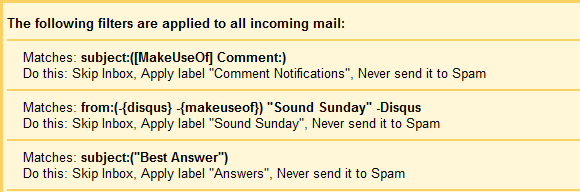
Ich erhalte viele E-Mails, die ich nicht wirklich lesen muss, zumindest nicht in meinem Posteingang, z. B. neue Fragen an MakeUseOf Answers. Ich möchte dennoch eine Kopie in meinem Posteingang haben, um beispielsweise eine Frage an einen Kollegen weiterzuleiten oder per E-Mail darauf zu antworten. Da ich diese E-Mails jedoch nicht lesen muss, habe ich einen Filter eingerichtet, um sie zu sortieren und als gelesen zu markieren.

Wenn also neben einem meiner Etiketten eine fette Zahl erscheint, weiß ich, dass ich tatsächlich E-Mails lesen muss. Je nachdem, um welches Etikett es sich handelt, lese ich es sofort (z. B. Posteingang) oder nehme mir etwas Zeit, um alle E-Mails dieser Kategorie gemeinsam zu lesen (z. B. Kommentarbenachrichtigungen).
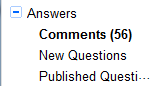
Wenn Sie mehr über das Einrichten von Filtern in Google Mail erfahren möchten, empfehle ich den Artikel 3 großartige Beispiele für die Verwendung von Google Mail-Filtern für die Produktivität 3 großartige Beispiele für die Verwendung von Google Mail-Filtern für die Produktivität Weiterlesen . Es enthält einige großartige Tipps zum Einrichten von E-Mail-Aufgabenlisten, zum Verwalten von Erinnerungen oder zum Filtern von Google Kalender-Ereignissen.
Priorisieren
Sie haben also Filter für E-Mails eingerichtet, die Sie regelmäßig erhalten, aber Ihr Posteingang ist immer noch voller weniger wichtiger Dinge? Google Mail hat eine Lösung dafür und heißt Priority Inbox. Es ist einfach unter> einzurichten die Einstellungen > Posteingang. Standardmäßig werden die folgenden Beschriftungen über Ihrem Posteingang angezeigt: Wichtige und ungelesene E-Mails, markierte E-Mails und alles andere in Ihrem Posteingang. Sie können es so anpassen, dass es ein anderes wichtiges Etikett enthält, oder eines der oben genannten ändern oder entfernen.
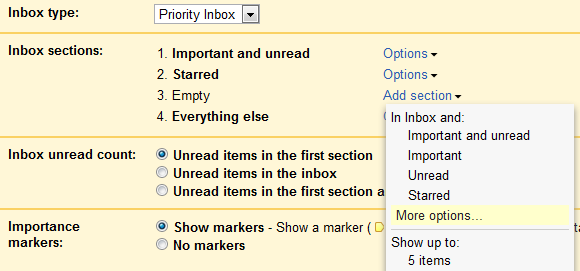
Eine ausführliche Einführung in Priority Inbox finden Sie im Artikel Der vorrangige Posteingang von Google Mail löst das Bacn-Problem Der vorrangige Posteingang von Google Mail löst das Bacn-Problem Weiterlesen .
Begleiten
Sie können verschiedene E-Mails verfolgen, indem Sie sie automatisch oder manuell kennzeichnen. Wenn Sie jedoch jeden Tag Dutzende von E-Mails manuell markieren müssen, kann das Beschriften recht mühsam sein, da mehrere Mausklicks und eine gewisse Koordination erforderlich sind. Was für mich viel besser funktioniert, ist das Markieren von E-Mails.
Eine meiner wichtigsten redaktionellen Aufgaben ist es, Kommentare zu verfolgen. Dies schließt alle Kommentare in MakeUseOf ein, die angesprochen werden müssen, bemerkenswerte Kommentare im Allgemeinen und die besten Kommentare von Mitarbeiter, beste Kommentare für den Wettbewerb "Beste Antwort der Woche" (MakeUseOf Answers) und gewinnende Kommentare dieses Wettbewerbs. Normalerweise habe ich zwischen 50 und 100 Kommentare, die zu einem bestimmten Zeitpunkt markiert sind, und ich verwende fünf verschiedene Bezeichnungen, um zwischen ihnen zu unterscheiden. Ich kann über das markierte Etikett auf alle markierten E-Mails zugreifen, wodurch ich mich schnell mit allen befassen kann. Dieses Etikett ist in der Regel sehr farbenfroh.

Für Fristen oder E-Mails, die ich nachverfolgen möchte, konvertiere ich E-Mails in Aufgaben, wie in diesem großartigen Artikel beschrieben: 4 einfache Schritte zum Erreichen und Verwalten des Posteingangs Null in Google Mail 4 einfache Schritte zum Erreichen und Verwalten des Posteingangs Null in Google Mail Weiterlesen
All die kleinen Dinge
Ich habe eine Reihe kleiner Einstellungen vorgenommen, die mir den Umgang mit E-Mails erleichtern. Es versteht sich von selbst, dass ich die Konversationsansicht mit Thread verwende. Die meisten anderen kleinen Einstellungen werden über die Funktionen von Google Labs bereitgestellt. Nachfolgend finden Sie eine Liste meiner Favoriten.
-
Auto-Advance…
um die nächste Konversation nach der Verarbeitung der vorherigen E-Mail automatisch anzuzeigen. -
Standard "Allen antworten"…
weil der größte Teil meiner ausgehenden E-Mails für mehr als einen Empfänger bestimmt ist. -
Posteingangsvorschau…
weil ich es kaum erwarten kann zu sehen, was auf mich wartet, während GMail geladen wird. -
Symbolspalte verschieben…
da ich es einfacher finde, sie zu scannen, wenn sie sich auf der linken Seite befinden. -
Senden & Archivieren…
um einen Klick zu speichern und den Posteingang schneller zu leeren.
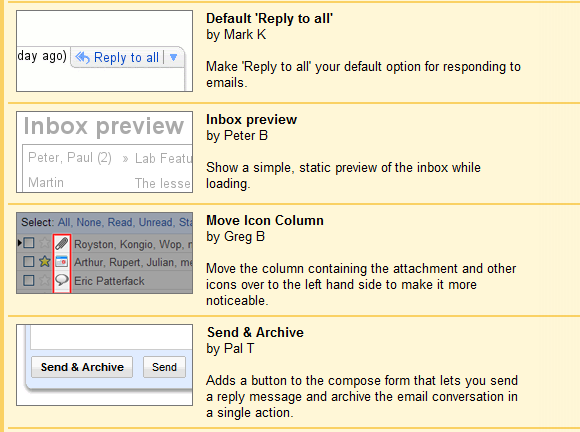
Fazit
Wenn Sie immer noch auf einen Zaubertrick warten, muss ich Sie leider enttäuschen. Es ist keine Magie, den Überblick zu behalten! Im Allgemeinen sind nur ein paar einfache Strategien und viel Disziplin erforderlich.
Wenn Sie ernsthaft auf einen ordentlichen Trick gehofft haben, versuchen Sie dies 1 Genialer Google Mail-Tipp, den Sie nicht kennen. 1 Fantastischer Google Mail-Tipp, den Sie nicht kennen. Ernsthaft. Weiterlesen
Und viele weitere tolle Tipps finden Sie hier:
- So verwandeln Sie Ihren Google Mail-Posteingang in eine Lese-To-Do-Liste So verwandeln Sie Ihren Google Mail-Posteingang in eine Lese-To-Do-ListeWenn Sie häufig in Google Mail arbeiten, wissen Sie höchstwahrscheinlich, wie viele Dinge Sie tatsächlich damit tun können (außer Lesen und Senden von E-Mails). Wir haben bereits einige Tipps gegeben, wie ... Weiterlesen
- So suchen Sie E-Mails in Google Mail effizient So suchen Sie E-Mails in Google Mail effizient Weiterlesen
- 4 Möglichkeiten, Google Mail als Standard-E-Mail in Ihrem Browser festzulegen 4 Möglichkeiten, Google Mail als Standard-E-Mail in Ihrem Browser festzulegenDa Benutzer Daten langsam in die Cloud migrieren, ist ein Webmail-Konto eine Selbstverständlichkeit, wobei Google Mail die erste Wahl ist. Von diesen Entwicklungen unbeeindruckt, verknüpft Windows weiterhin E-Mail-Hyperlinks (a.k.a ... Weiterlesen
- 3 Dinge, die Pro Google Mail-Benutzer in ihren Konten eingerichtet haben 3 Dinge, die Pro Google Mail-Benutzer auf ihren Konten eingerichtet haben Weiterlesen
Wie viele E-Mails erhalten Sie pro Tag und wie gehen Sie damit um? Haben Sie GMail-Tipps und Tricks, die ich nicht behandelt habe? Oder gibt es einen Grund, warum Sie einen anderen E-Mail-Client verwenden?
Tina schreibt seit über einem Jahrzehnt über Verbrauchertechnologie. Sie hat einen Doktortitel in Naturwissenschaften, ein Diplom aus Deutschland und einen MSc aus Schweden. Ihr analytischer Hintergrund hat ihr geholfen, sich als Technologiejournalistin bei MakeUseOf zu profilieren, wo sie jetzt die Keyword-Recherche und -Operationen verwaltet.

